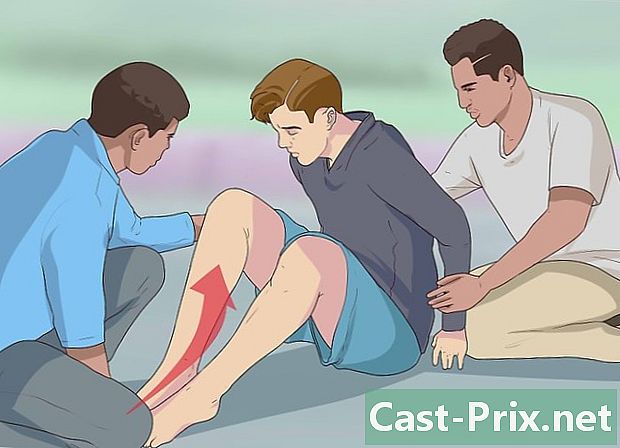Como reparar um Samsung Galaxy S3 que não deseja se conectar a um computador
Autor:
Roger Morrison
Data De Criação:
28 Setembro 2021
Data De Atualização:
11 Poderia 2024

Contente
- estágios
- Parte 1 Usando soluções simples
- Parte 2 Reinsira o cartão SIM
- Parte 3 Iniciar no modo Download
- Parte 4 Forçar o modo de conexão no dispositivo multimídia (MTP)
- Parte 5 Backup e redefinição
Você está com problemas para conectar o seu Samsung Galaxy S3 ao seu computador? Diferentes fatores podem estar envolvidos, mas a maioria pode ser resolvida em apenas alguns minutos. Há coisas diferentes que você pode tentar perder nenhum dos seus dados.
estágios
Parte 1 Usando soluções simples
-

Reinicie seu smartphone. Reinicie seu smartphone e seu computador. Às vezes, uma simples reinicialização é suficiente para colocar tudo em ordem. Reinicie seu smartphone e computador antes de tentar conectá-los novamente. -

Verifique se a tela está desbloqueada. Seu S3 pode se recusar a se conectar ao seu computador se a tela estiver bloqueada. Desbloqueie a tela depois de conectar ao seu computador. -

Use outro cabo USB. Use outro cabo USB e uma porta USB diferente. O cabo que você usa pode ter pinos suficientes para carregar o seu S3, mas não o suficiente para transferir seus dados. Você precisará de um cabo USB de 5 pinos (visível observando cuidadosamente o plugue). Se o cabo tiver 4 pinos, você não poderá usá-lo para transferir seus dados. Se o seu cabo for antigo, compre um novo cabo miniUSB.- Alguns usuários admitem ter problemas para conectar seu S3 a uma porta USB 3.0. Conecte-o a uma porta 2.0 se o seu computador não o reconhecer.
-

Verifique suas configurações de USB. Verifique suas configurações de USB na barra de notificação do seu S3. Seu smartphone deve estar conectado como um dispositivo multimídia.- Conecte seu S3 ao seu computador e deslize a tela para baixo.
- Pressione Conecte-se como e selecione Dispositivo multimídia (MTP). O Windows deve reconhecer seu dispositivo.
-

Verifique sua versão do Windows Media Player. O seu S3 se conectará apenas como um dispositivo multimídia se você estiver usando o Windows Media Player 10 ou superior. Você pode instalar a versão mais recente do Windows Media Player usando o Windows Update.- Verifique sua versão do Windows Media Player clicando em ajuda em seguida Sobre.
Parte 2 Reinsira o cartão SIM
-

Desligue o seu S3. Desligue o seu S3 e desconecte-o do seu computador. Muitos usuários afirmam ter resolvido problemas de conexão USB removendo e redefinindo o cartão SIM. Seus dados estão seguros. Apenas verifique se o seu smartphone está completamente desligado pressionando o botão liga / desliga e selecionando desligar. -

Retire a tampa da bateria. Você terá acesso à bateria do seu smartphone. -

Retire a bateria do seu S3. Empurre a bateria ligeiramente para baixo e puxe-a em sua direção. -

Empurre o cartão SIM. Empurre o cartão SIM e remova o dedo. Uma mola irá empurrá-lo para fora do seu slot. -

Mantenha o telefone desligado. Mantenha o telefone desligado por pelo menos 30 segundos. Evite colocar a bateria de volta no lugar durante esse período. -

Insira o cartão SIM. Insira o cartão SIM no slot, pressionando até ouvir um clique. -

Coloque a bateria de volta no lugar. Substitua a bateria e sua tampa. Verifique se a bateria está inserida na direção correta. -

Inicie o smartphone. Inicie o smartphone e conecte-o ao seu computador. Aguarde o processo de inicialização terminar antes de conectá-lo e verifique se a tela está desbloqueada. -

selecionar Dispositivo multimídia (MTP). selecionar Dispositivo multimídia (MTP) na barra de notificação. Isso lhe dará acesso aos arquivos no seu smartphone.
Parte 3 Iniciar no modo Download
-

Faça o download dos drivers USB da Samsung. Baixe e instale os drivers USB da Samsung. Às vezes, os drivers que permitem a conexão USB estão ausentes. O modo de download redefinirá a conexão entre o dispositivo e o computador. Você precisará dos drivers fornecidos pela Samsung para que funcionem.- Você pode baixar os drivers USB na página de suporte do Samsung S3. Clique em USB e inicie a instalação assim que o download estiver concluído.
-

Desligue o seu S3. Desligue o seu S3 e desconecte-o do seu computador. Pressione e mantenha pressionado o botão liga / desliga. Aguarde até o smartphone desligar completamente antes de fazer qualquer coisa. Você deve desconectá-lo do seu computador. -

Pressione o botão Início. Pressione e segure os botões Início, Diminuir volume e Alimentação (Ligar / Desligar). Comece com o botão Início e pressione o botão de diminuir o volume. Enquanto pressiona esses 2 botões, pressione o botão Ligar / Desligar. Você saberá que tudo corre como planejado se uma tela de aviso com um "! Aparece amarelo. -

Pressione o botão de aumentar o volume. Pressione o botão de aumentar o volume para iniciar o modo Download no prompt de comando. O seu S3 será iniciado no modo Download. -

Conecte seu S3 ao seu computador. O Windows deve detectá-lo automaticamente e instalar os arquivos necessários. -

Desconecte seu S3. Desconecte o seu S3 assim que os drivers estiverem instalados. O processo de instalação deve levar apenas alguns segundos. Verifique a área de notificação para ver se a instalação ocorreu sem problemas. -

Pressione o botão Início. Pressione e segure os botões Início e Energia por cerca de 10 segundos. O seu smartphone irá reiniciar normalmente.- Se você não conseguir sair do modo Download, remova a bateria antes de colocá-la novamente.
-

Reconecte seu S3. Conecte seu S3 novamente ao seu computador. Quando o smartphone estiver ligado, conecte-o novamente ao seu computador. Normalmente, o Windows deve detectá-lo após a inicialização no modo Download.
Parte 4 Forçar o modo de conexão no dispositivo multimídia (MTP)
-

Abra a interface de chamada do seu smartphone. Às vezes, você simplesmente força o modo de conexão ao MTP (Protocolo de transferência de mídia) usando os comandos do sistema do smartphone para solucionar problemas de conexão. -

Digite o código para abrir o menu. Digite um dos seguintes códigos para abrir o menu:- tipo * # 7284 #
- em algum S3, você terá que digitar * # 0808 #
- o código a ser inserido varia de acordo com a versão do Android usada
-

Pressione Modo USB da Qualcomm. Pressione Modo USB da Qualcomm, marque a opção MTPverifique que PDA está marcado nas duas opções antes de terminar com ok. Tudo o que você precisa fazer é reiniciar o seu smartphone. -

Tente outro método. Se o truque anterior não funcionar, volte para Modo USB da Qualcomm. -

selecionar MTP + ADB. selecionar MTP + ADB e pressione OK para forçar o modo MTP do seu smartphone. -

Tente reconectar seu smartphone. Na maioria dos casos, isso resolverá o problema de conexão.
Parte 5 Backup e redefinição
-

Insira um cartão SD em branco no seu smartphone. Se, apesar de todas essas manipulações, você não conseguir conectar o S3 ao computador, sua última opção será a redefinição completa. Isso excluirá todos os dados do seu dispositivo e você precisará salvar em um cartão SD tudo o que deseja manter.- Insira um cartão SD removendo a bateria na parte traseira do seu smartphone.
-

Abra o aplicativo Meus arquivos. Todos os arquivos no seu S3 serão exibidos. -

Pressione Todos os arquivos. Todas as pastas no seu S3 serão exibidas. -

Selecione a pasta sdcard0. É nesta pasta que todos os arquivos do seu S3 são armazenados. -

Pressione a tecla menu. Pressione a tecla menu em seguida Selecionar tudo. Todos os seus arquivos e pastas serão selecionados. -

Pressione a tecla menu. Pressione a tecla menu e selecione cópia. Todos os arquivos selecionados serão copiados e podem ser movidos para o cartão SD. -

Pressione extSdCard. Pressione extSdCard para abrir o cartão SD inserido. -

Pressione colar. Pressione colar depois aguarde o final da transferência. Pode demorar um pouco se você tiver muitos arquivos. -

Salve seus contatos. Após o backup dos arquivos, lembre-se de exportar seus contatos para o cartão SD também.- Abra o aplicativo contato.
- Pressione a tecla menu e selecione Import / Export.
- selecionar Exportar para cartão SD e pressione ok.
-

Abra o aplicativo configurações. Depois de fazer backup de seus arquivos e contatos, você pode redefinir com segurança o seu smartphone a partir do aplicativo configurações. -

Pressione contas. Pressione contas então selecione Backup e redefinição. O menu de redefinição será aberto. -

Pressione Redefinir as configurações padrão. Pressione Redefinir as configurações padrão em seguida Redefinir dispositivo. Após a confirmação, todos os dados do seu smartphone serão excluídos e o sistema operacional será redefinido. O processo pode demorar um pouco. -

Defina seu smartphone. Você será guiado pelo processo de inicialização do seu smartphone. Faça login nas suas contas do Google e Samsung para começar a usar seu smartphone novamente. -

Tente conectar seu smartphone ao seu computador. Depois que o smartphone estiver ligado e após o login, tente conectá-lo novamente ao seu computador. Se você já tentou de tudo neste artigo, mas seu dispositivo ainda não é reconhecido, provavelmente será necessário substituí-lo.